在UE4中创建好了瞄准姿势,瞄准对齐之后,就需要将目标对准添加到动画蓝图,并放到动画图表上,这样可以调整瞄准的目标。下面为大家分享UE4目标调整的方法。
UE4目标调整
1、在Content中找到并点击AnimStarterPack,在里面打开UE4ASP_HeroTPP_AnimBlueprint并双击我的蓝图(MyBlueprint)中的动画图表(AnimGraph)。
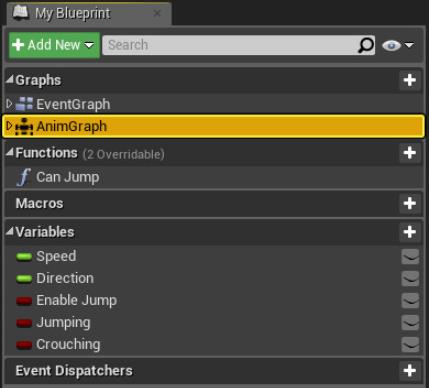
2、在资源浏览器(Asset Browser)中,拖入对准对齐资源。
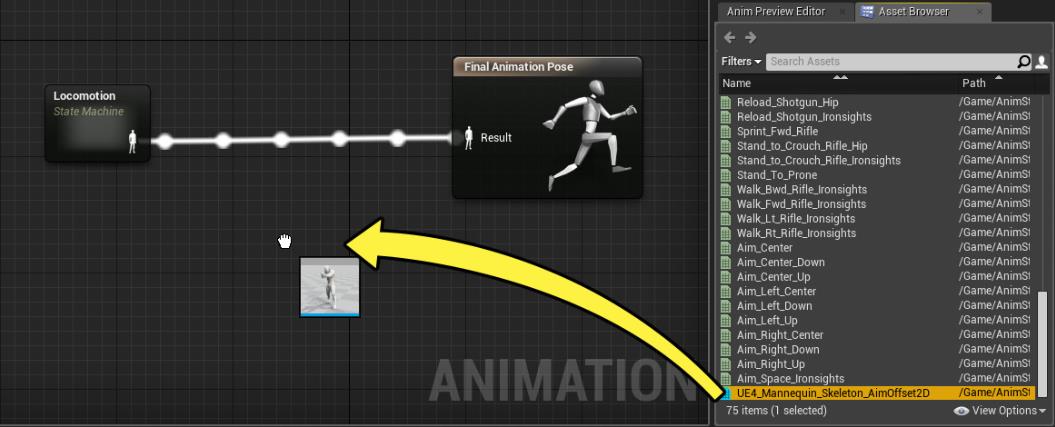
3、连接对准指针,然后拖动偏航(yaw)和俯仰(pitch),并提升为变量(升级为变量),将其命名为Aim Yaw和Aim Pitch。这时玩家使用瞄准转变的姿势时,就会使用偏航(yaw)和俯仰(pitch)。
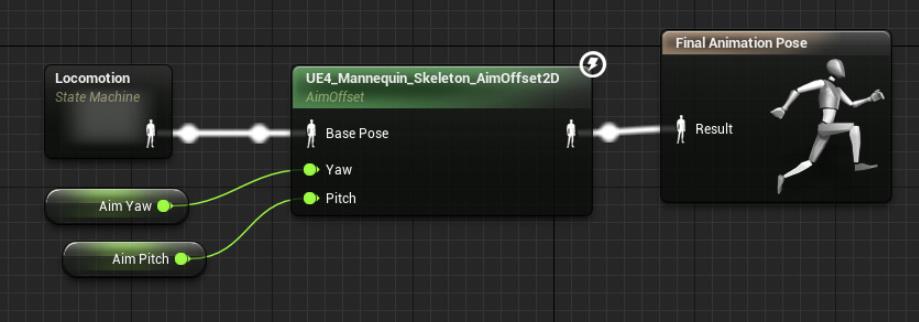
4、在MyBlueprint中点击事件图表(EventGraph)。
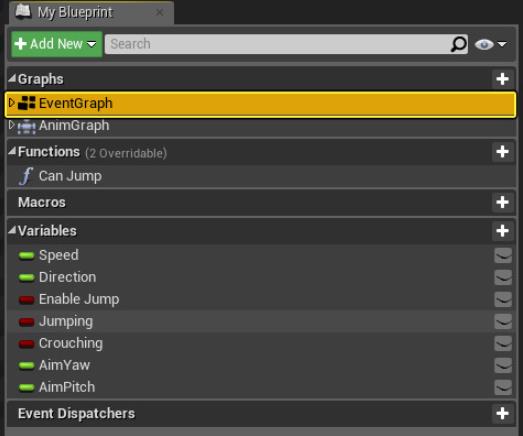
5、在事件图表(EventGraph)中,找到脚本移动(Movement)部分的序列代码。可以单击序列节点上的添加引脚(添加PIN)按钮。
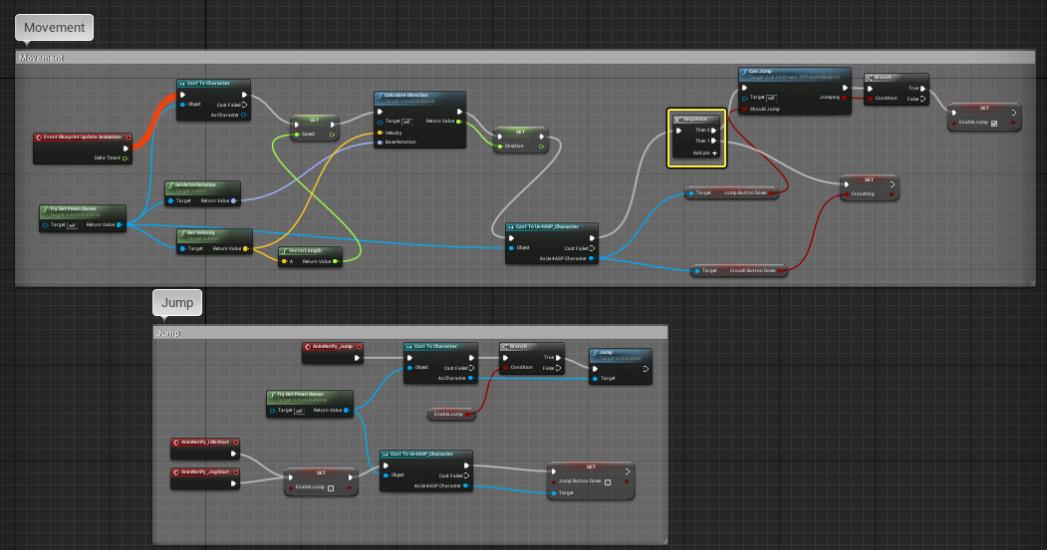
6、在我的蓝图(MyBlueprint)中,按住Alt键拖入Aim Yaw和Aim Pitch,并连接到Sequence。
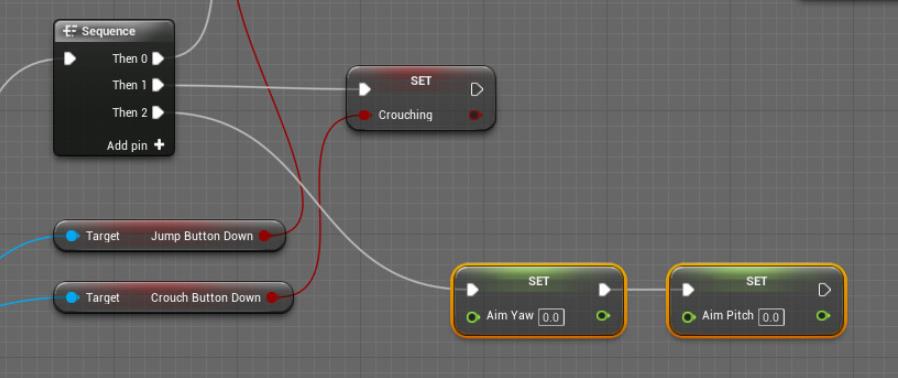
7、连接Cast到Ue4ASP_Character,并在Ue4ASP_Character中添加Control Rotation,在里面找到Get Actor Rotation节点。
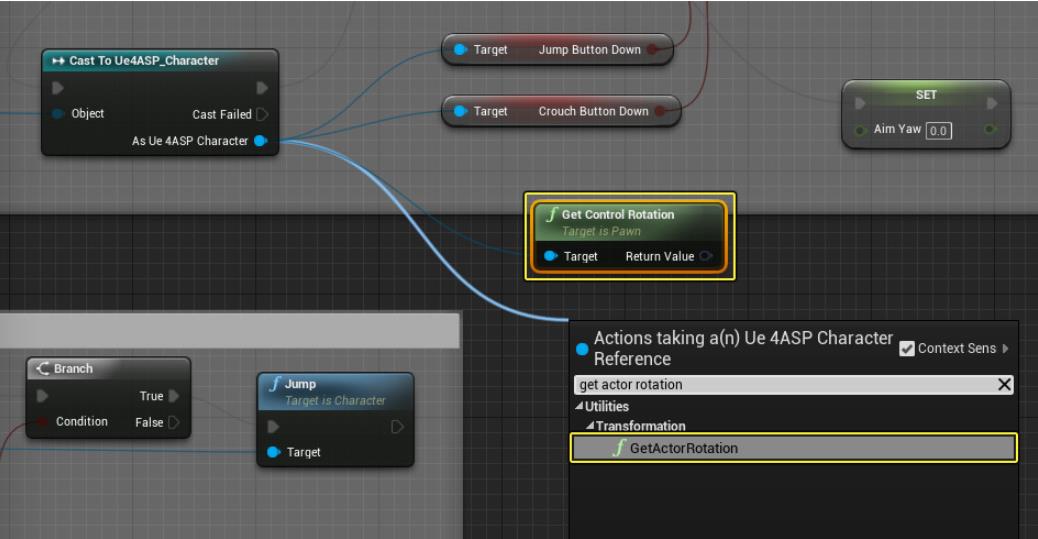
8、从获取控制旋转拖曳一根引线,在里面搜索并添加Delta(Rotator)触发器。
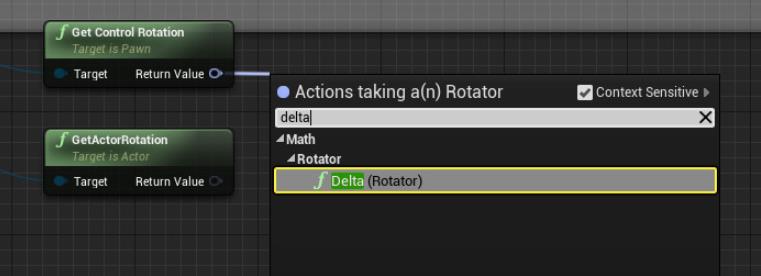
9、将Get Actor Rotation连接到Delta(Rotator)B针,从Delta(Rotator)触发器中的返回值(Return Value)连接到RInterp To中的目标(Target),从当前(Current)切换到目标(Target)。
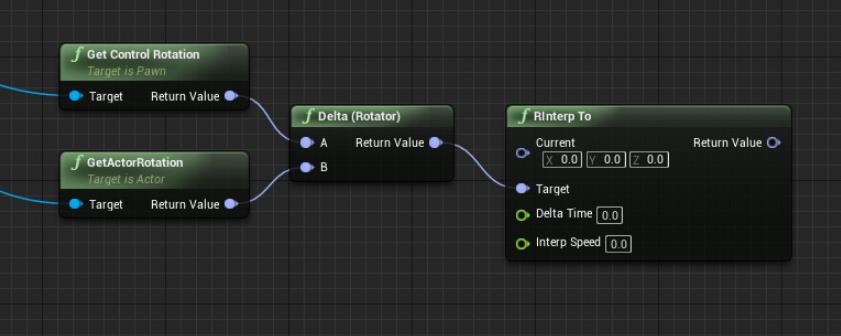
10、从RInterp为节点的当前(电流)引脚拖出一根引线,并选择使肩。
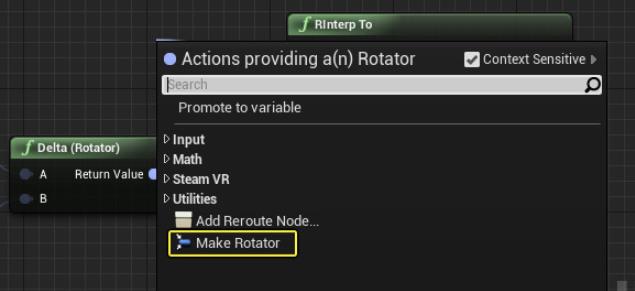
11、在我的蓝图(MyBlueprint)中,按住Ctrl并拖入Aim Pitch和Aim Yaw变量,将它们连接到Rotator的Pitch和Yaw上。
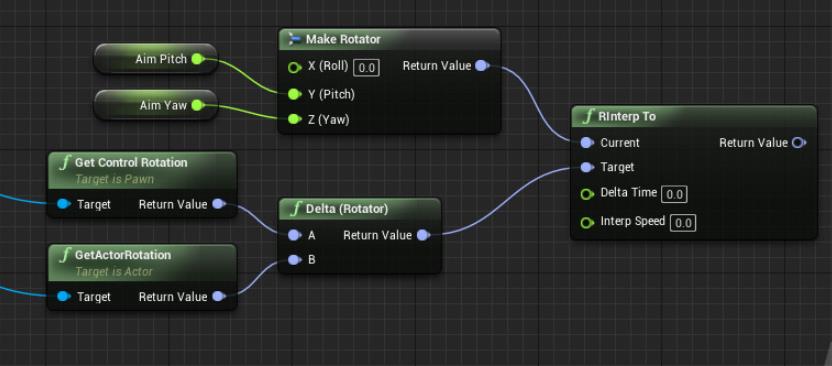
12、在移动(Movement)脚本开头,找到事件蓝图更新动画并连接到Delta Time X提升为该Time的变量,按以下方式连接。
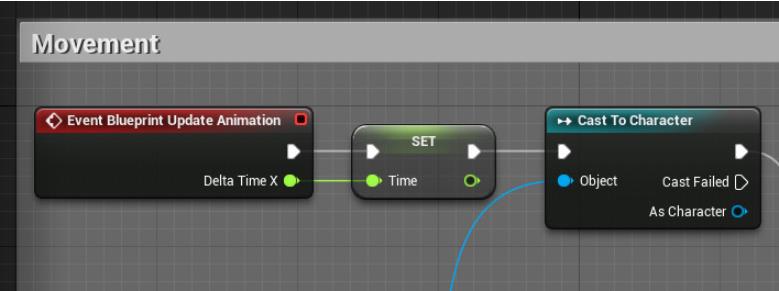
13、返回RInterp到坐标,连接新时间变量,将Interp Speed设置为15。可以使用角色的旋转和玩家输入的旋转来创建一个新的旋转器,限制角色在某个方向上可以旋转的程度。
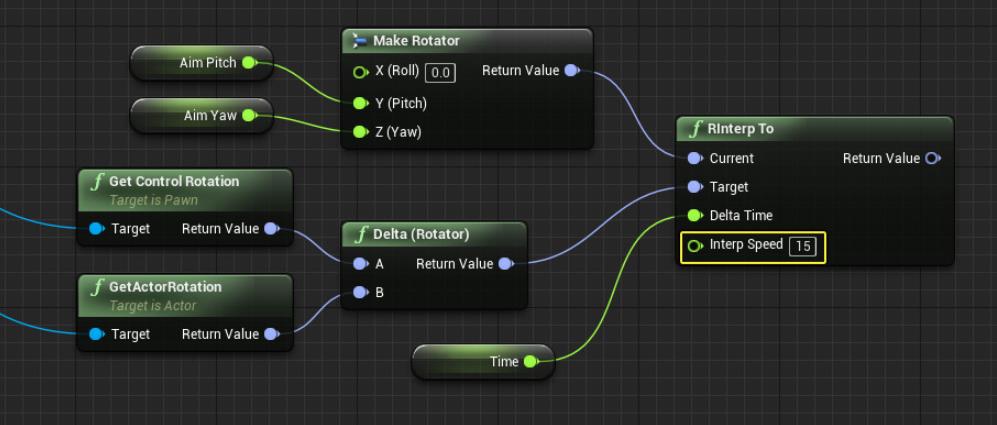
14、从RInterp连接Break Rotator,在Pitch和Yaw里面再一次连接Clamp Angle,最小/最大角度设置为-90和90。
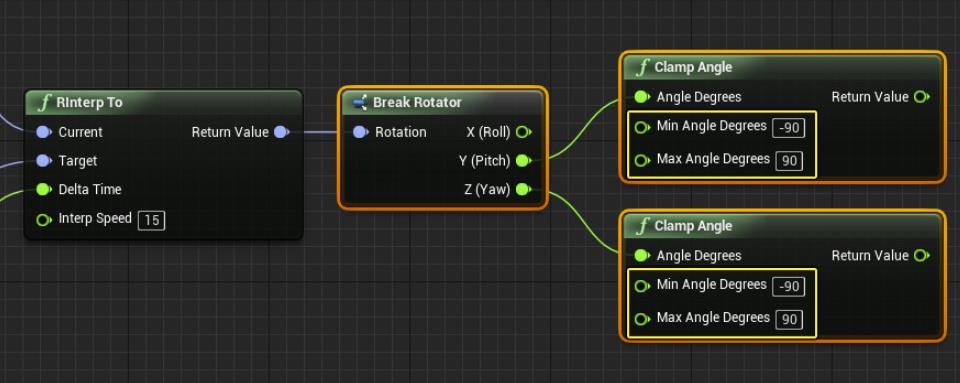
15、将夹角(Clamp Angle)从Pitch连接到Aim Pitch,并从Yaw连接到Aim Yaw。
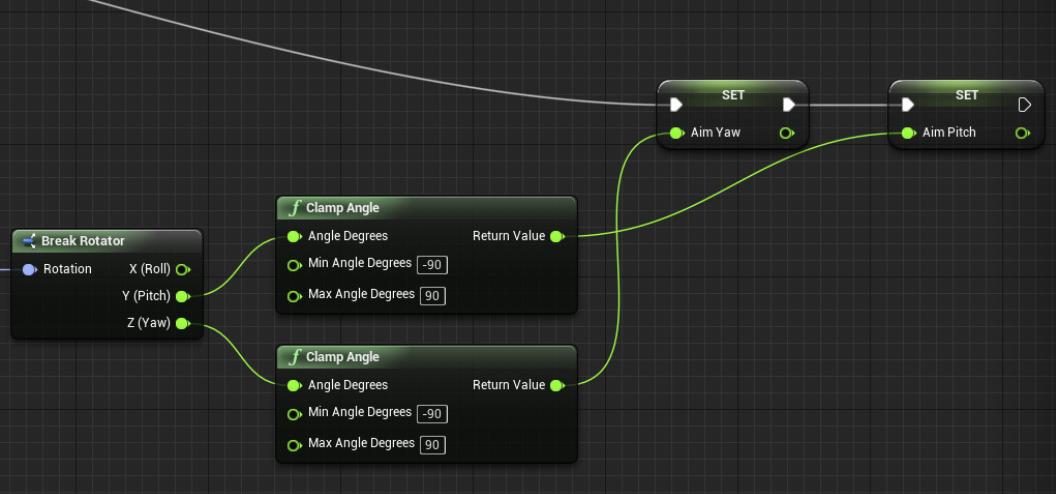
计算角色旋转和玩家当前控制器旋转时要考虑到驱动对准移位的Aim Yaw和Aim Pitch值,这两个值被夹紧以防止角色在某个方向旋转过多。角度,角色的腿向前前方的同时,角色的身体可能转一圈并向前相反方向,这是我们需要避免出现的情况。
更多文章推荐:



